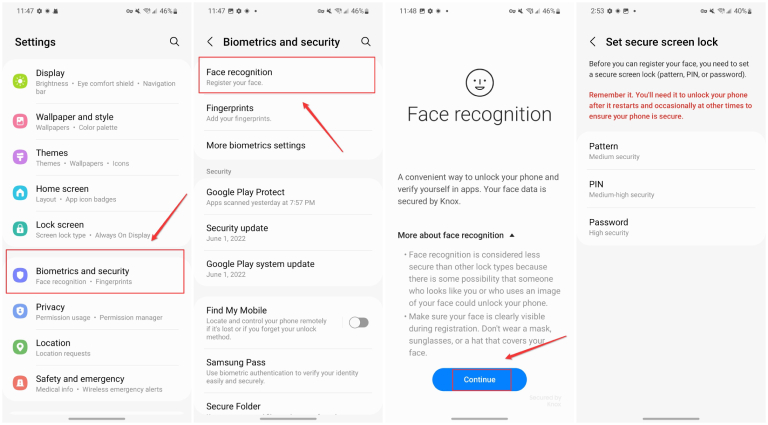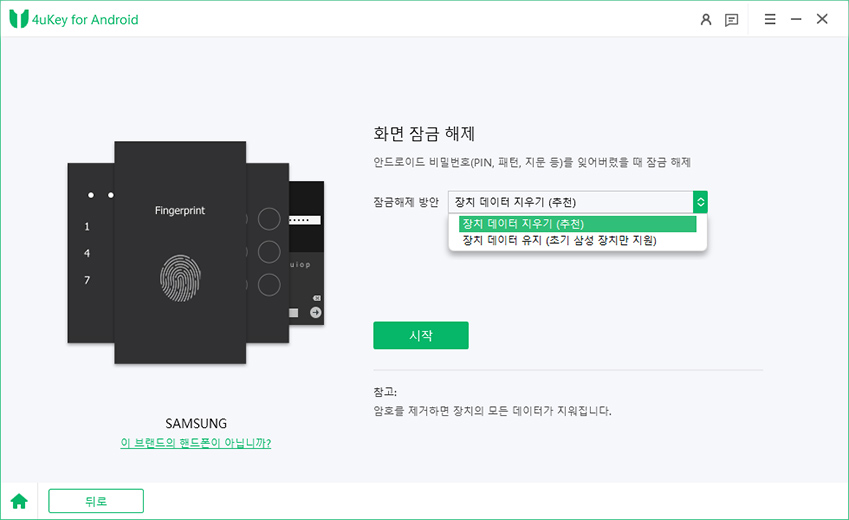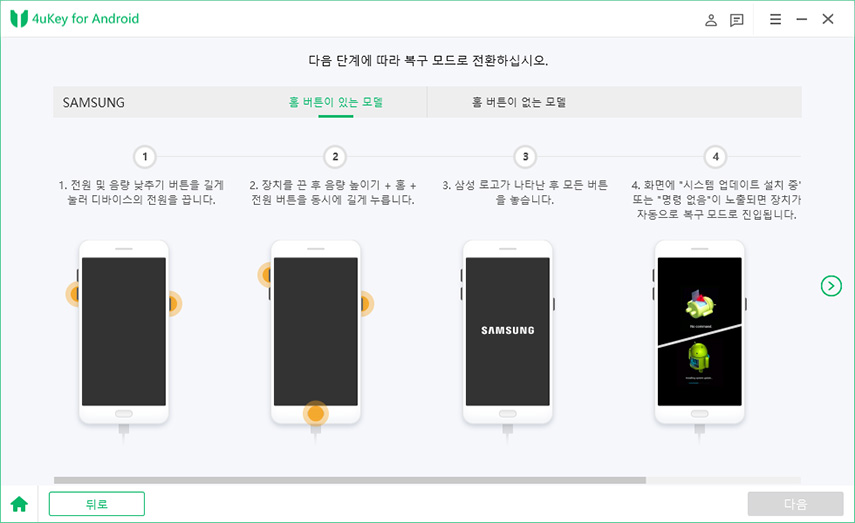삼성 갤럭시S24/S23/S22/S21에서 얼굴 인식 설정 및 제거하는 방법
갤럭시 S8 시리즈에 처음 도입된 삼성의 얼굴 인식 기능은 휴대폰 전면부를 가볍게 응시하기만 해도 빠르게 잠금을 해제하고 기기를 사용할 수 있도록 해 줍니다. 이후 얼굴 인식은 지난 3년간 갤럭시S20 시리즈와 최근의 삼성 갤럭시S24 시리즈 등 다양한 삼성 기기에 적용되어 왔습니다.
삼성 갤럭시S20/S21/S22/S23/S24를 처음 사용하시면, 삼성 휴대폰에서 얼굴 인식 기능을 어떻게 켜는지 잘 모르실 수 있습니다. 이 글에서는 갤럭시에서 얼굴 인식을 설정하는 방법과 사용하는 방법을 알려드립니다. 삼성 휴대폰의 잠금 해제 여부에 따라 얼굴 인식을 제거하는 방법도 알려드립니다.
- 파트1: 어떨 때 삼성 휴대폰에서 얼굴 인식을 사용하나요?
- 파트2: 갤럭시 얼굴 인식 설정 및 사용 방법
- 파트3: 갤럭시 얼굴 인식 제거
- 갤럭시 얼굴 인식에 관해 자주 묻는 질문
- 보너스 팁: 휴대폰이 잠겨 있어도 얼굴 인식을 제거하는 방법
파트1: 어떨 때 갤럭시에서 얼굴 인식을 사용하나요?
대부분은 얼굴 인식이 어떨 때 사용될 수 있는지 알고 계실 텝니다. 하지만 모르시는 분들을 위해, 여기 간단한 소개를 준비했습니다. 얼굴 인식은 얼굴의 특징을 이용하여 개인의 신원을 확인하는 기술입니다. 빠른 잠금 해제와 안전 및 보안 향상을 위해 갤럭시에 도입되어 널리 사용되고 있습니다. 휴대폰을 들고 있으면 휴대폰의 전면 카메라가 스캐너처럼 얼굴의 특징을 스캔합니다. 기기의 뎁스비전 카메라가 사용자의 신원을 확인하면 잠금이 해제되고 기기에 액세스할 수 있습니다.
파트2: 갤럭시 얼굴 인식 설정 및 사용 방법
다른 많은 기능들과 마찬가지로, 갤럭시에서의 얼굴 인식은 사용자들 사이에서 많은 인기를 얻었습니다. 하지만 갤럭시에서 얼굴 인식을 어떻게 설정하는지, 또 어떻게 사용하는지 헷갈리실 수 있습니다. 저희가 도와드리겠습니다. 다음 단계에 따라 삼성 갤럭시 S20/S21/S22/S23/S24에서 얼굴 인식을 설정합니다.
- 휴대폰의 설정 앱으로 이동합니다.
- 생체 인식 및 보안까지 조금 아래로 스크롤합니다. 해당 옵션을 누른 다음 얼굴 인식을 선택합니다.
- 이전에 화면 잠금 방식(예: 패턴, PIN 또는 암호)을 설정하지 않은 경우라면 계속을 누르고 화면 잠금 방식 옵션 중 하나를 선택하여 설정해야 합니다.
화면 잠금 방식 중 하나가 이미 활성화되어 현재 PIN이나 비밀번호, 또는 패턴을 입력하라는 메시지가 표시됩니다.

- 그런 다음 삼성 휴대폰을 얼굴에서 10인치에서 20인치 정도 떨어트립니다. 얼굴이 휴대폰 화면에 표시된 원 안에 있도록 합니다.
- 화면에 나타나는 지침을 따라 진행률 표시줄이 100%에 도달할 때까지 그대로 유지합니다.
스캔이 완료되면 완료를 누릅니다. 얼굴 인식 메뉴에서 원하는 설정을 추가로 조정할 수 있습니다.

참고: 갤럭시 얼굴 인식 설정을 마치면 휴대폰을 쳐다보기만 해도 잠금을 해제할 수 있습니다. 그러나 얼굴 인식으로 휴대폰의 잠금을 해제할 수 없는 경우가 종종 존재합니다. 예를 들어 장치를 다시 시작했거나 24시간 동안 사용하지 않는 경우입니다. 그 외의 경우라면 이제 이 글을 그만 읽으셔도 됩니다.
파트3: 갤럭시 얼굴 인식 제거
대부분의 사람들이 기술의 혜택을 누리는 반면, 혹자는 마스크를 썼을 때 휴대폰을 잠금 해제하기가 어렵다는 이유로 얼굴 인식을 선호하지 않습니다. 삼성 휴대폰은 마스크 착용 시 얼굴 인식이 되지 않습니다. 이에 따라 얼굴 인식을 설정하기는 했지만 일시적으로 비활성화하고자 할 때 갤럭시에서 얼굴 인식을 제거하는 방법을 알려드립니다.
삼성 갤럭시S20/S21/S22/S23/S24에서 얼굴 인식을 끄는 방법은 다음과 같습니다.
- 설정 > 생체 인식 및 보안 > 얼굴 인식으로 이동합니다.
- 현재 PIN이나 비밀번호, 또는 패턴을 입력합니다.
- 얼굴 인식 설정으로 이동했다면, 얼굴 데이터 삭제를 누릅니다.
팝업이 나타나면 제거를 눌러 진행합니다.

끝입니다! 삼성 휴대폰에서 얼굴 인식 제거를 성공적으로 마쳤습니다.
참고: 얼굴 잠금 해제만 비활성화하려면 얼굴로 잠금해제 옆에 있는 옵션을 끄기로 전환하면 됩니다. 이 이후에는 얼굴로 휴대폰 잠금을 풀 수 없게 됩니다.
갤럭시 얼굴 인식에 관해 자주 묻는 질문
Q1: 얼굴 인식을 지원하는 삼성 기기에는 무엇이 있나요?
일부 최신 삼성 기기만 얼굴 인식을 지원합니다. 갤럭시S23, S22, S22+, S22 울트라, S21, S21 울트라, S20+, S20 울트라, Z 플립, 노트10, 노트10+, S10e, S10+, 폴드, 노트9, S9+, S9+, 노트8, S8 등이 있습니다.
Q2: 삼성 얼굴 인식은 어떤 원리로 작동하나요?
삼성 얼굴 인식 기능은 생체 인식 데이터를 설계하기 위해 얼굴을 스캔하는 방식으로 작동합니다. 일단 얼굴을 스캔하면 휴대폰에서 두 샘플을 대조하고, 만약 둘이 일치한다면 휴대폰의 잠금이 해제됩니다.
Q3: 갤럭시 얼굴 인식은 얼마나 안전한가요?
갤럭시 얼굴 인식 기술은 혁신적이지만 얼굴이 모두 독특한 것은 아니고, 생김새가 비슷한 다른 사람이 잠금을 해제할 수 있기 때문에 지문 인식과 같은 다른 잠금 방식보다 보안성이 떨어진다는 평가를 받습니다.
보너스 팁: 휴대폰이 잠겨 있어도 얼굴 인식을 제거하는 방법
갤럭시 얼굴 인식은 원활히 작동합니다. 하지만 얼굴 인식이 안 되는 경우가 있을 수 있습니다. 갤럭시 얼굴 인식에 문제가 발생하여 휴대폰에 액세스할 수 없는 경우 갤럭시 얼굴 인식 오류를 해결하는 데 사용할 수 있는 방법들이 있습니다. 전문 소프트웨어를 사용해 보세요. 이 중 Tenorshare 4uKey for Android(테너쉐어 포유키 안드로이드)를 능가할 수 있는 것은 없습니다.
Tenorshare 4uKey for Android(테너쉐어 포유키 안드로이드)는 안드로이드 잠금을 제거하는 안정적이고 효과적인 안드로이드 잠금 화면 제거 도구입니다. 게다가, 잠금을 해제하는 데 약간의 노력만 들이면 되기 때문에 시간도 오래 걸리지 않습니다. 갤럭시 얼굴 인식 오류로 인해 휴대폰이 잠겼을 때 얼굴 인식을 제거하려면 아래 단계를 따라 갤럭시에서 얼굴 인식을 제거합니다.
첫 번째 단계는 컴퓨터에 4uKey for Android(포유키 안드로이드) 소프트웨어를 다운로드하여 설치하는 것입니다. 휴대폰을 컴퓨터에 연결하고 프로그램을 연 다음 메뉴에서 화면 잠금 제거를 클릭합니다.

위에 있는 화면 잠금 제거를 선택하고 시작을 클릭하여 계속 진행합니다. (참고: 두 번째 옵션은 예전 삼성 기기에서만 작동됩니다.)

잠금 화면을 제거하면 장치의 모든 데이터가 지워진다는 알림 팝업이 나타납니다. "예"를 클릭합니다.

화면의 지시에 따라 휴대폰을 복구 모드로 전환합니다. 완료되면 다음을 클릭합니다.

4uKey for Android(포유키 안드로이드)는 휴대폰의 얼굴 인식 제거를 포함한 모든 화면 잠금을 제거해 휴대폰을 사용할 수 있게 만들어줍니다.

맺음말
갤럭시 얼굴 인식은 잠금을 해제할 때마다 휴대폰 비밀번호를 입력하는 데 시간을 낭비하고 싶지 않은 사람들에게 좋은 대안이 됩니다. 이에 따라 삼성 기기에서 얼굴 인식을 설정하는 방법을 다룬 본 글을 작성했습니다. 이 방법으로 휴대폰의 잠금을 해제하는 데 사용하는 시간을 줄여보세요. 삼성 S20/S21/S22/S23/S24 휴대폰이 잠겼을 때 얼굴 인식을 제거해야 하는 경우, Tenorshare 4uKey for Android(테너쉐어 포유키 안드로이드)가 얼굴 인식 잠금을 제거하는 가장 좋은 방법이 될 것입니다.